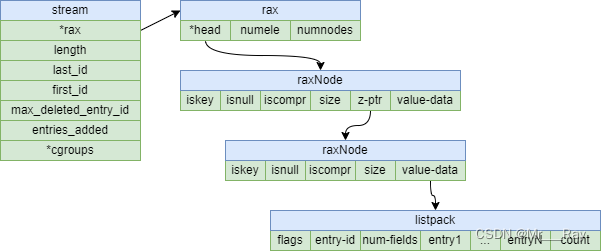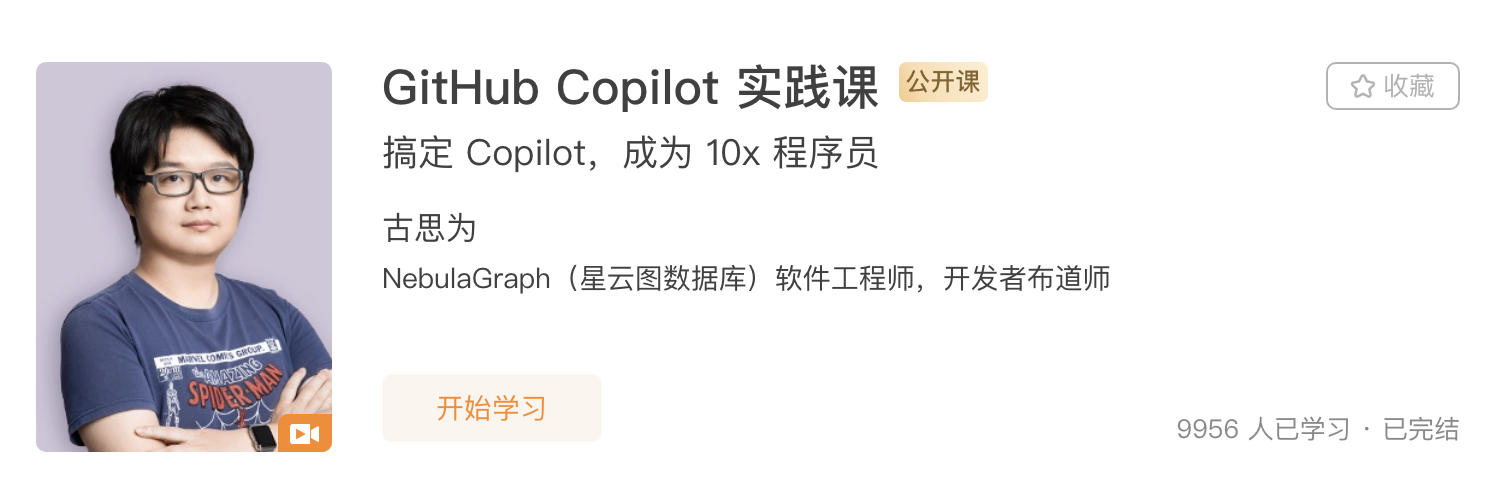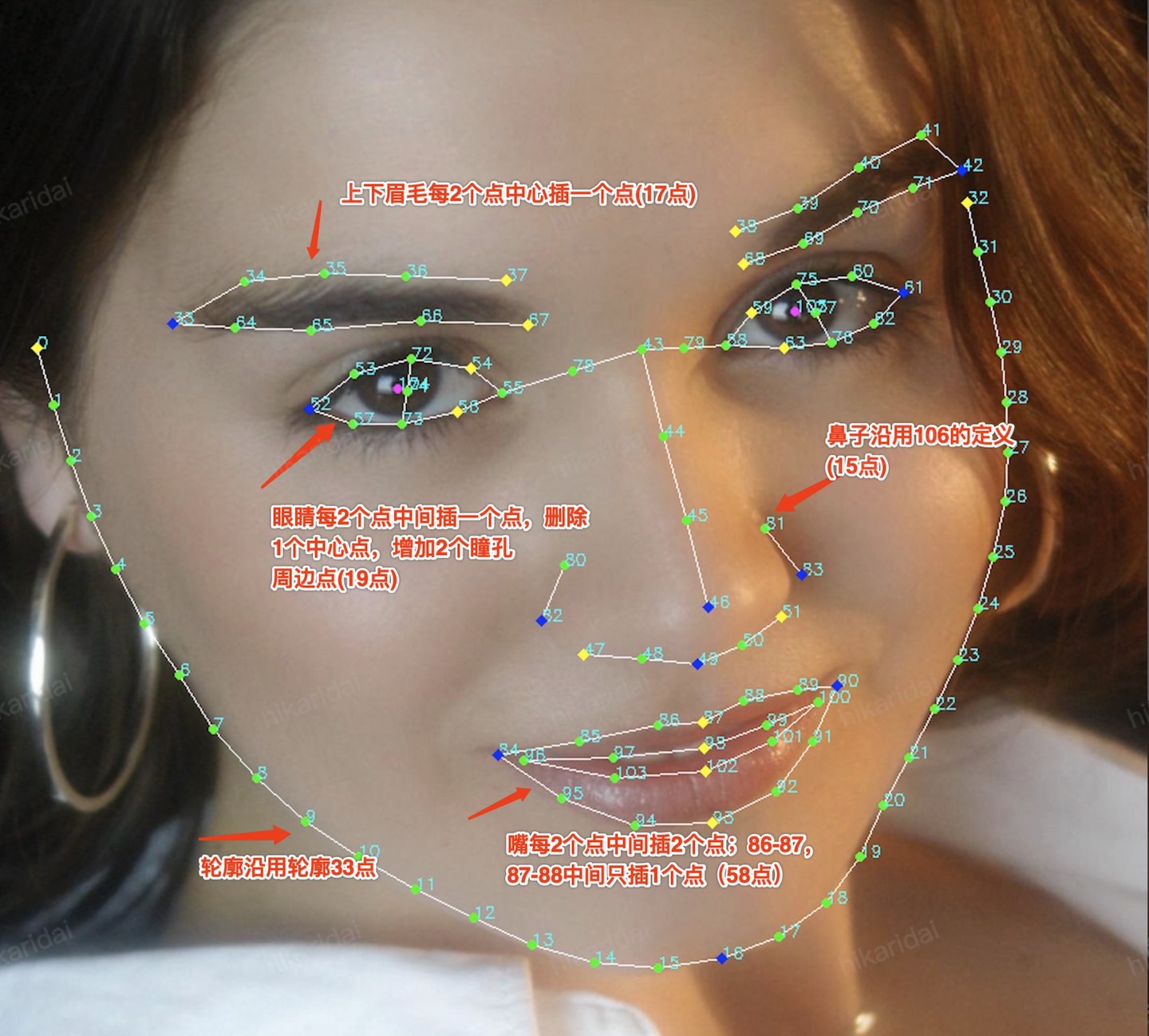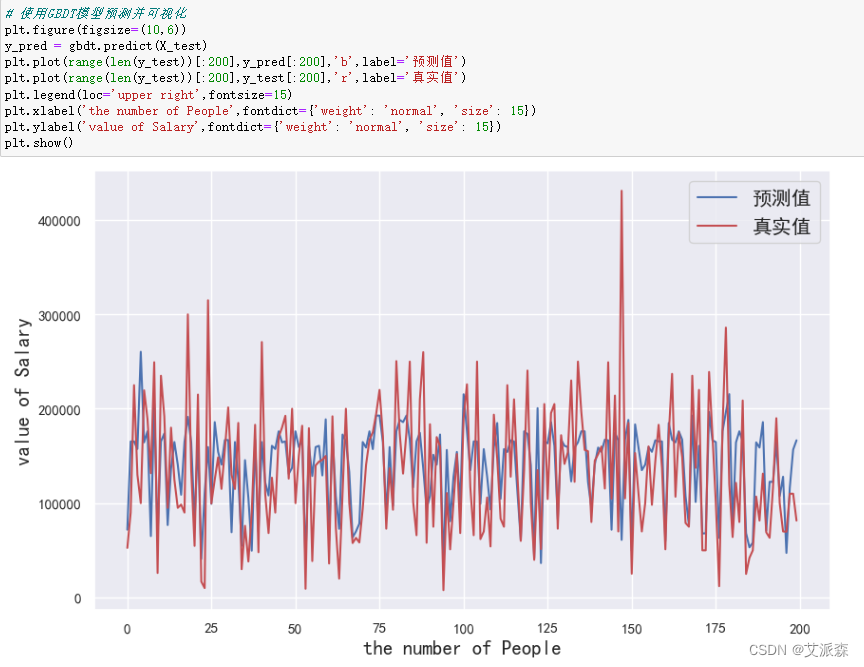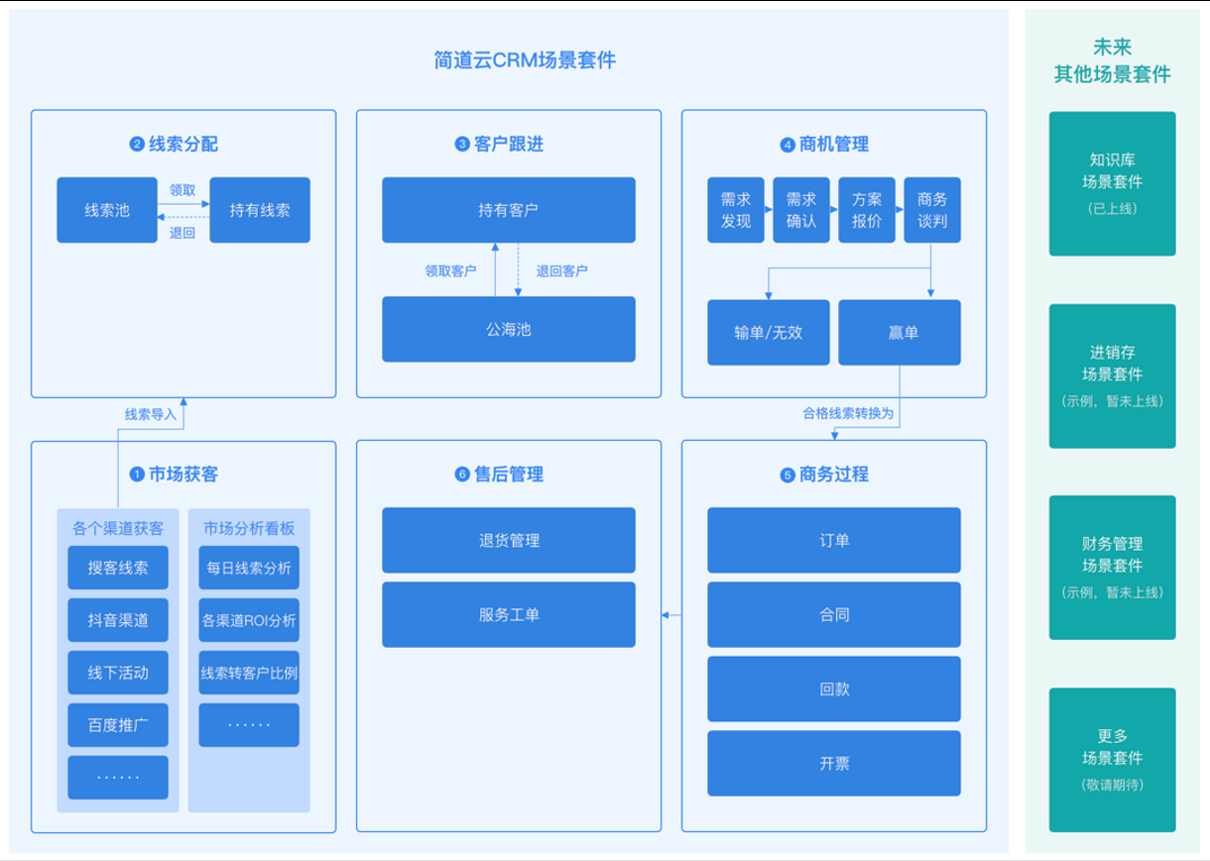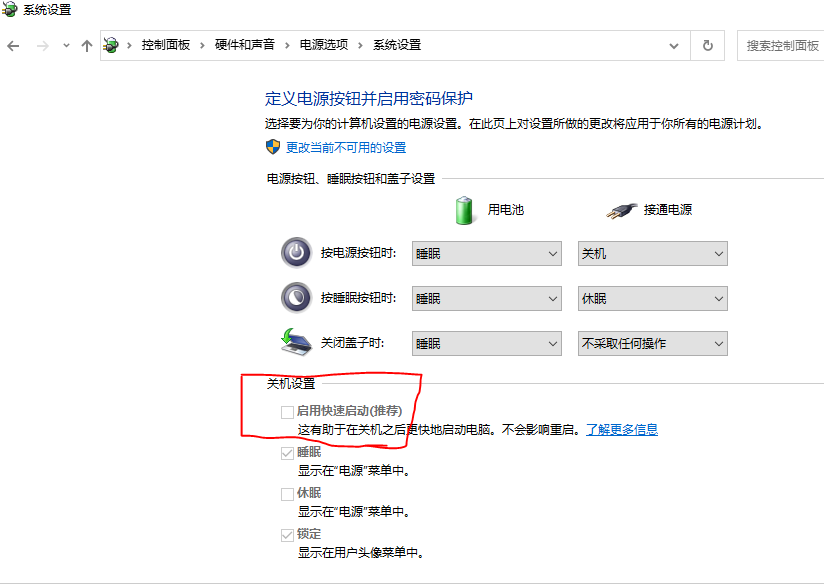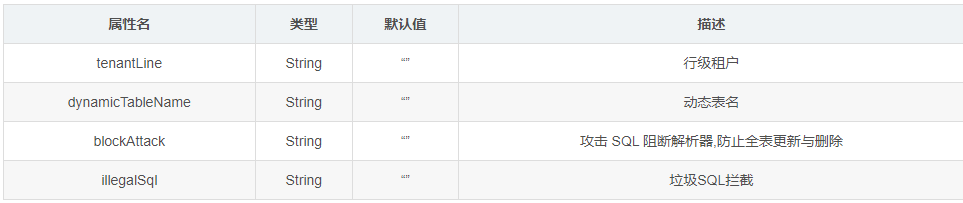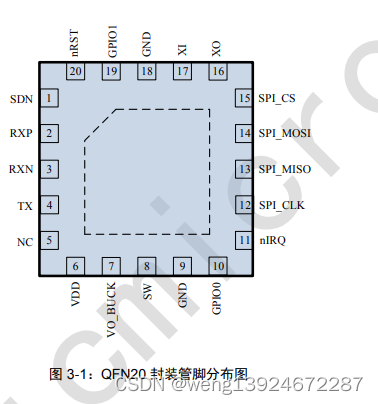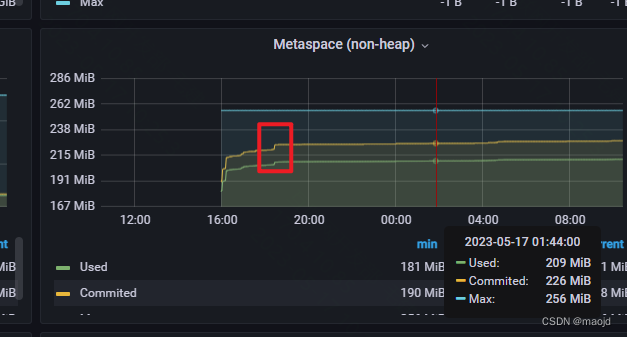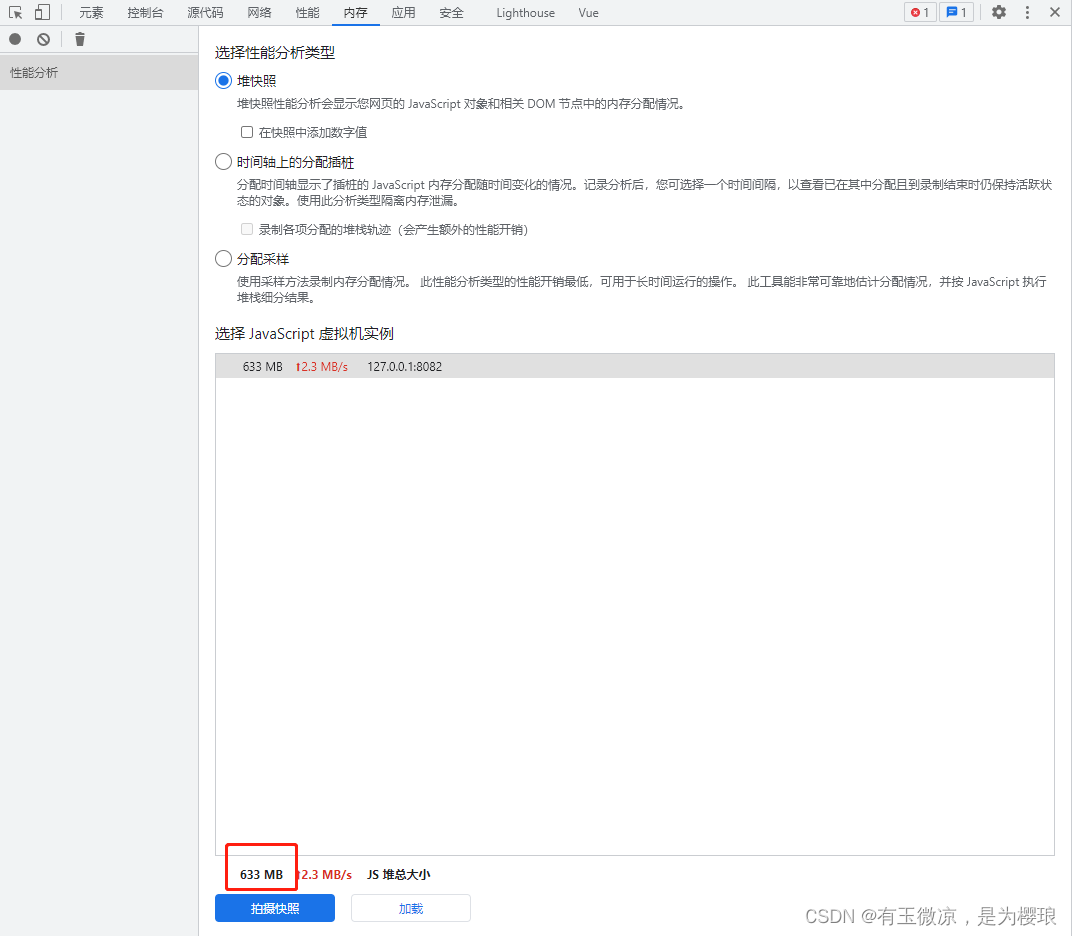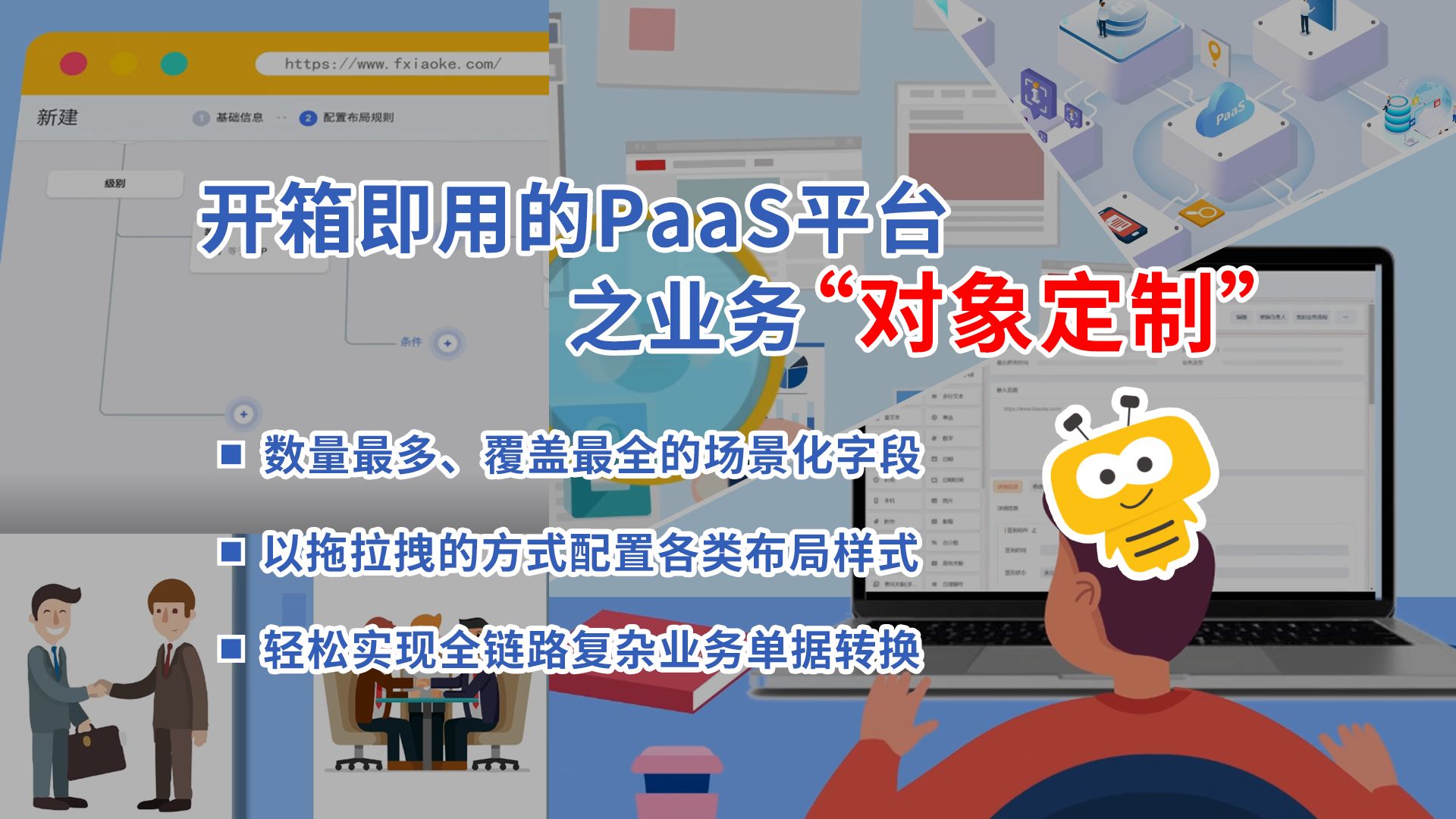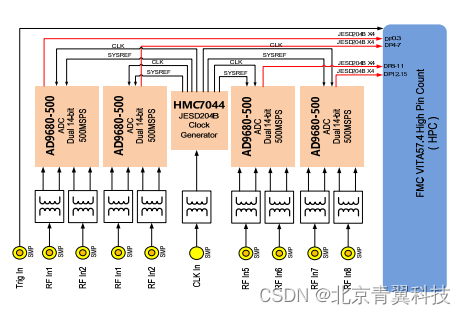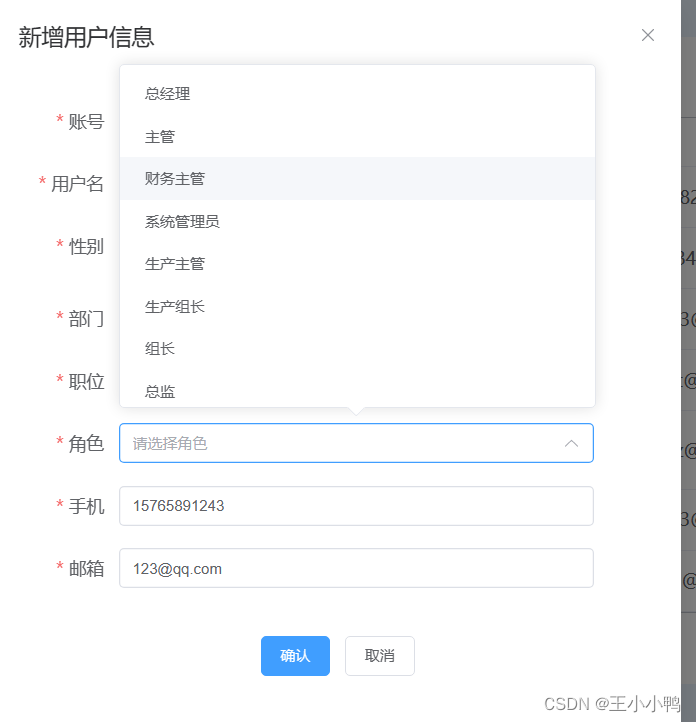Stimulsoft Reports是一款报告编写器,主要用于在桌面和Web上从头开始创建任何复杂的报告。可以在大多数平台上轻松实现部署,如ASP.NET, WinForms, .NET Core, JavaScript, WPF, Angular, Blazor, PHP, Java等,在你的应用程序中嵌入报告设计器或在线创建报告,支持从云端快速分享你的报告。
报表设计器Stimulsoft 2023.2版上线啦,我们将介绍报告工具和仪表板的创新之处。在本篇文章中,我们将展示Stimulsoft 23.2中设置水印样式的过程,一起来看看吧~
Stimulsoft Reports官方正版下载(加qun:740060302)![]() https://www.evget.com/product/2398/download水印是保护文档或表明特定公司或部门对其所有权的有效方式。我们的产品长期以来一直提供将水印应用于报告和仪表板的功能,并提供多种不同的创建选项。
https://www.evget.com/product/2398/download水印是保护文档或表明特定公司或部门对其所有权的有效方式。我们的产品长期以来一直提供将水印应用于报告和仪表板的功能,并提供多种不同的创建选项。
以前是怎么样的?
报告模板和仪表板都允许使用Watermark属性创建唯一的水印。在报告模板中,可以使用文本、图像或两者的组合来创建水印,并且可以使用特殊的覆盖带来创建水印。
同样,在仪表板中,Watermark属性允许使用文本、图像、编辑图案或这些元素的组合来创建独特的水印。
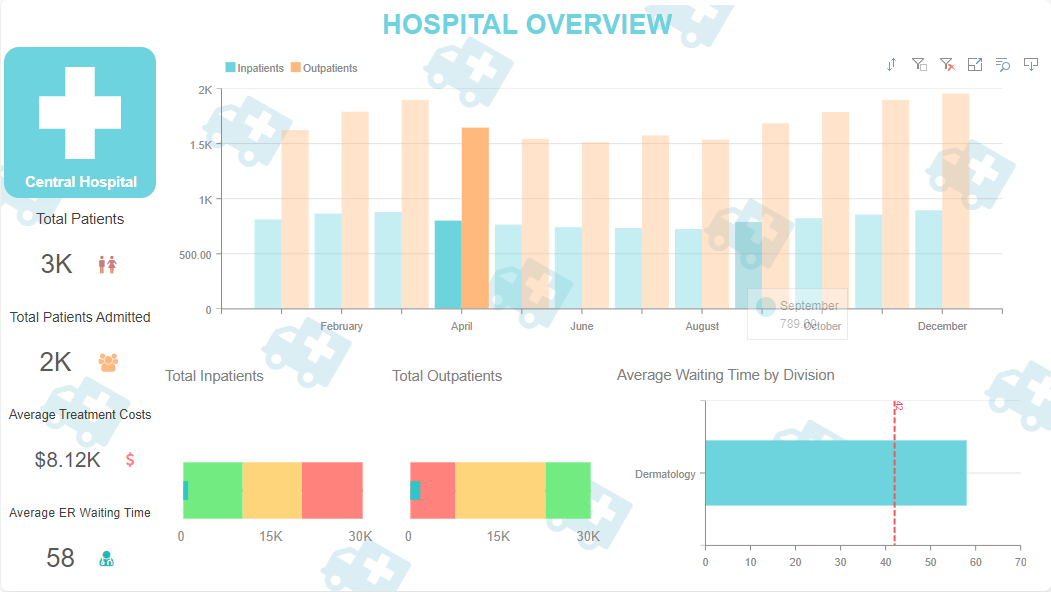
什么是水印样式?
水印样式是水印设置的集合,包括文本、图像和编辑图案,以单一样式呈现。通过将此样式应用于报表或仪表板,水印属性将根据样式设置自动确定。
为什么要使用它?
以前,在创建带有水印的报表和仪表板时,需要为每个单独的模板页面或仪表板定义水印设置。
但是,Watermark样式通过允许用户一次自定义样式并将其应用于未来的报告模板页面和仪表板来解决此问题。
此外,在仪表板中,水印样式可以应用于Panel元素。
创建水印样式
要创建水印样式,应使用样式编辑器。有几种方法可以访问样式编辑器,但最简单的方法是单击位于报表设计器主页选项卡上的样式编辑器按钮。从样式编辑器的添加样式菜单中选择“水印” 。然后,调整各种属性来配置水印。最后,单击确定按钮完成样式创建过程。新样式现已准备好应用于报告和仪表板。
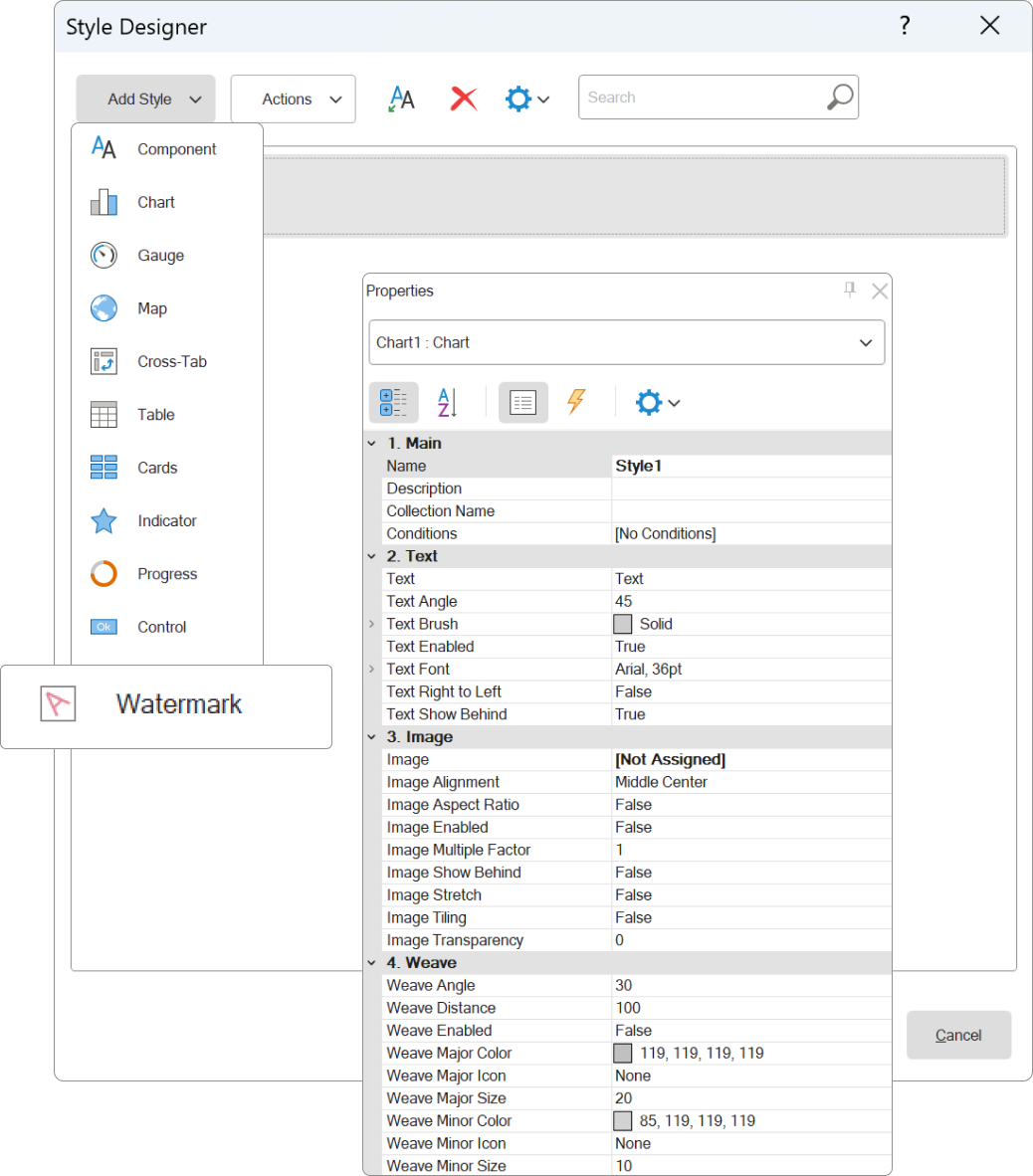
应用样式
如前所述,该样式可应用于报告模板页面或分析面板,以及仪表板上的面板元素。使用Watermark Style属性指定样式。
换句话说,在报表设计器中选择模板页面、仪表板或面板元素,然后选择样式作为Watermark Style属性中的值。
你应该知道的事
请注意,当为对象分配水印样式时,只有该对象上可用的设置才会用于创建水印。例如,即使水印样式可能具有编织设置,它们也不会应用于报表模板的页面,因为编织的使用目前不适用于报告页面。
第二个要点,作为一种独立的样式,水印样式可以使用样式的所有特性和功能。这意味着水印样式可以从样式编辑器保存到*.sts文件,并通过样式编辑器加载到另一个模板中。
也可以将水印样式应用于模板中的某些页面,同时使用可用属性手动确定其他页面的水印设置。
水印样式显着简化了向报表和仪表板添加水印的过程。它降低了创建过程中出错的风险,并增加了更改水印概念时的灵活性。只需要编辑一次样式,而不是必须编辑报表或仪表板模板中的每个页面。
如果您有任何问题需了解详情,您都可以评论或者私聊我,欢迎相互交流~